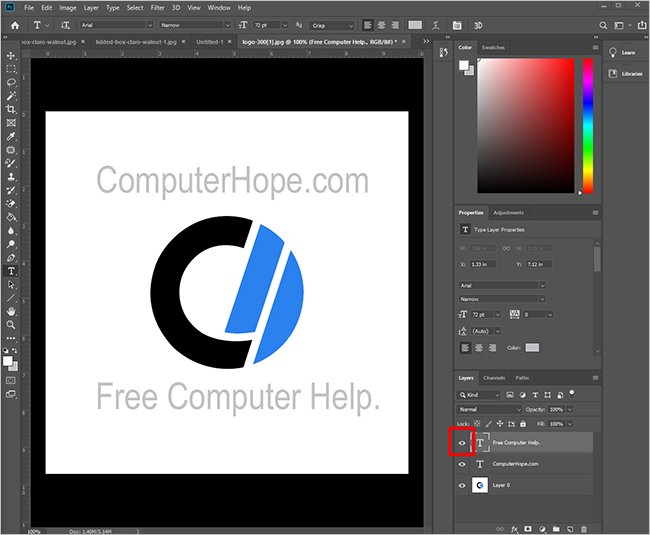Wenn Sie in Adobe Photoshop an einem Projekt mit mehreren Ebenen arbeiten, kann es vorkommen, dass Sie eine oder mehrere Ebenen vorübergehend ausblenden müssen. Die folgende Anleitung zeigt Ihnen, wie das geht.
So blenden Sie eine Ebene aus
- Öffnen Sie ein Projekt in Adobe Photoshop.
- Klicken Sie auf der rechten Seite des Bildschirms auf Ebenen. Unser Beispielprojekt unten hat drei Ebenen: Den „ComputerHope.com“-Text, das Computer Hope-Logo und den „Free Computer Help“-Text.
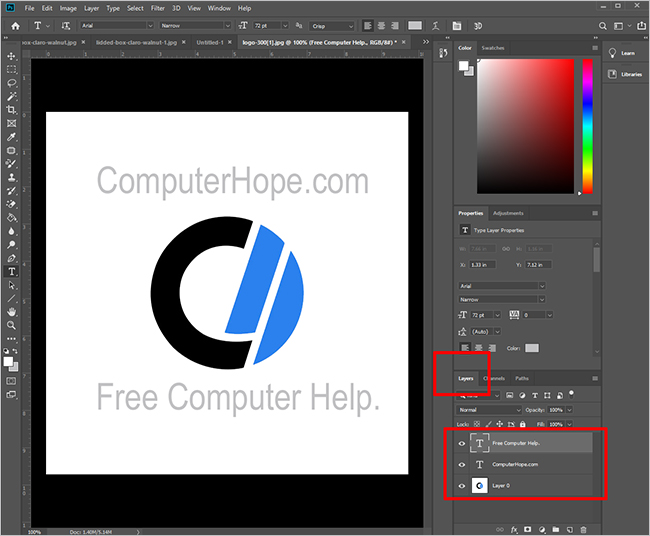
- Neben jeder Ebene sehen Sie ein „Augapfel“-Symbol. Wenn Sie darauf klicken, wird diese bestimmte Ebene ausgeblendet, sodass sie auf der Leinwand nicht mehr sichtbar ist.
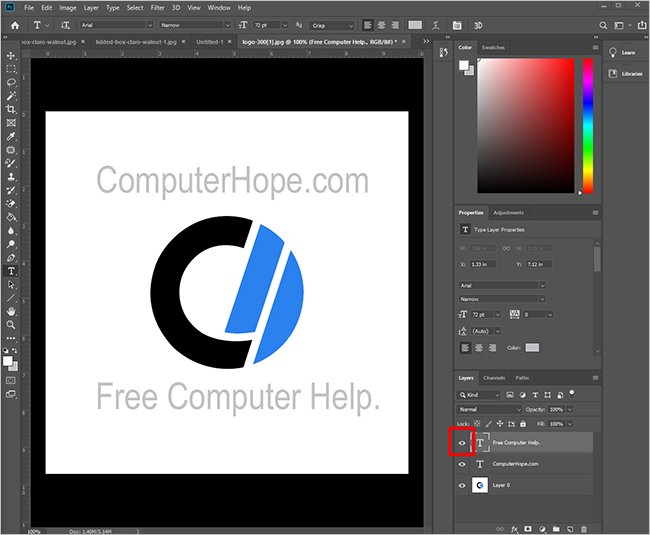
- Im folgenden Beispiel haben wir diese Methode verwendet, um die Textebene „Free Computer Help“ auszublenden. Wie Sie sehen können, ist das Augapfelsymbol jetzt ein leeres Quadrat, was bedeutet, dass die entsprechende Ebene ausgeblendet ist.
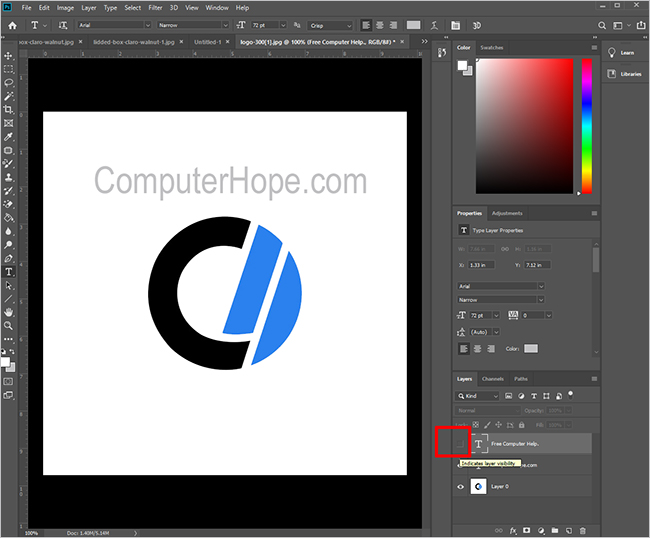
So zeigen Sie eine zuvor ausgeblendete Ebene an
Klicken Sie auf das leere Feld neben der Ebene, die Sie anzeigen möchten (Schritt 4 oben). Dadurch wird das Augapfelsymbol wiederhergestellt und die Ebene wieder auf der Leinwand eingefügt.